VPN是什麼? VPN虛擬私人網路的優缺點

VPN是什麼? VPN有哪些優缺點?接下來,我們和WebTech360一起探討VPN的定義,以及如何在工作中套用這種模式和系統。
設備鏈接
如果您在工作中使用 Skype,那麼您很可能需要檢查聊天記錄中的某些內容。當您嘗試查找有問題的消息時,您可能會發現訪問舊消息比您想像的更具挑戰性。

在這個流行的視頻聊天應用程序的舊版本中,導出您的聊天記錄是一件輕而易舉的事。2017 年實施了新版本,使這項任務變得更加複雜。但是,您的舊聊天記錄不會丟失;您只需要採取一些額外的步驟即可獲得它們。繼續閱讀以了解如何在各種設備上查看舊的 Skype 消息。
如何在 Windows PC 上查看舊的 Skype 消息
如果你只是想查找未超過一年的特定消息,它可能仍存儲在你的 Skype 中。在這種情況下,您可以使用搜索功能找到它。




如果找不到您要查找的消息,它可能不再存儲在您的設備上。Skype 利用雲存儲來存儲聊天記錄,因此您的對話僅在您的 PC 上存儲有限的時間。
另一方面,如果您使用的是同一設備,則在以前版本的應用程序中進行的對話可能仍會存儲在您的 PC 上。您需要使用不同的方法來檢索這些對話。在下方找到適用於您的設備的說明。
您是否正在尋找多年前的 Skype 聊天記錄,而這些聊天記錄現在已無法通過您的應用程序使用?好消息是,仍然可以通過一種或另一種方式訪問您的文件。以下是查看舊 Skype 消息的兩種方法。
導出您的歷史
自從微軟收購了 Skype,你的聊天記錄就不再存儲在本地。相反,數據在雲端,您需要請求它才能看到它。這個過程很簡單,但你的請求可能需要一些時間才能完成,所以如果你急需一些信息,這個解決方案可能不是理想的選擇。以下是請求訪問您的聊天記錄和文件的方法。





“可用的導出”部分將出現在您的待處理請求頁面的頂部,您需要等待它完成。這很可能會在幾分鐘內完成,但也可能需要長達幾個小時。如果你的請求在幾天后仍處於待處理狀態,請聯繫 Skype 支持,因為這很可能是他們的錯誤。
文件可用後,單擊請求旁邊的藍色“下載”按鈕。提取壓縮的 ZIP 以獲取包含數據的 JSON 文件。
現在你已經獲得了你的聊天記錄。但是,您的計算機將無法按原樣打開此文件。因此,下一步將下載一個解析器來讀取您的文件。為此,Skype 提供了自己的服務。按照以下步驟打開文件。
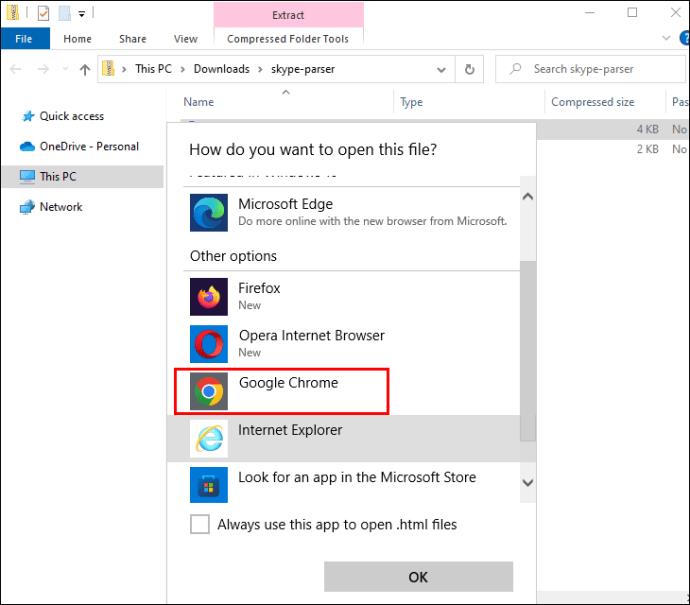
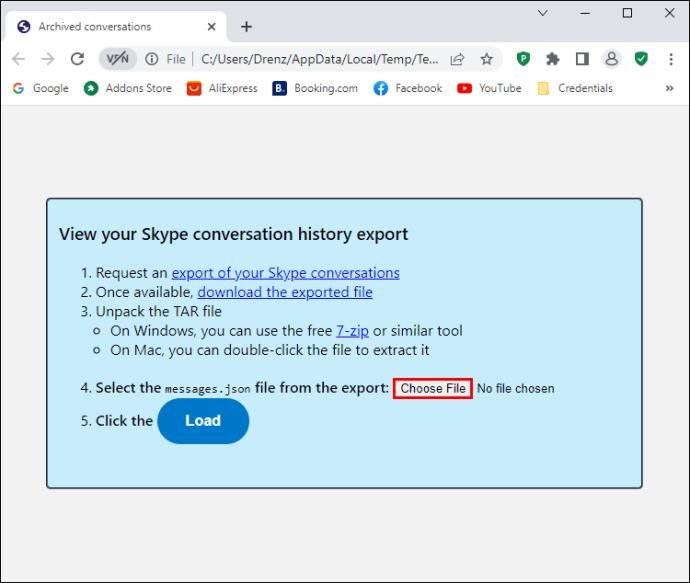
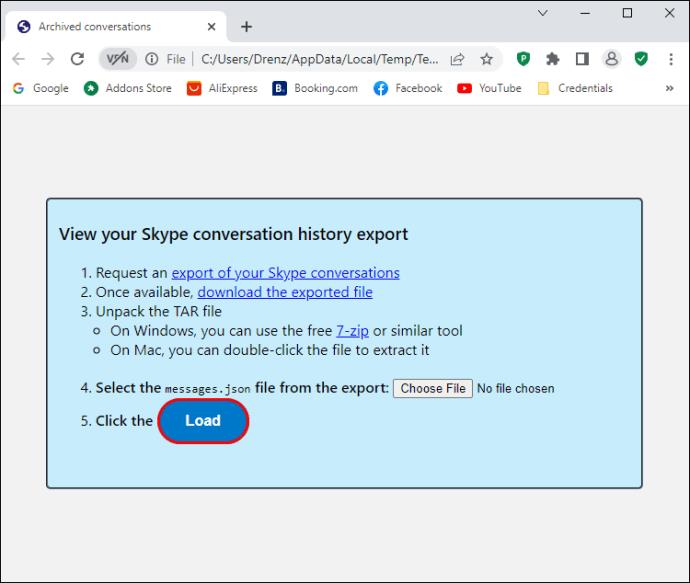
訪問您的應用程序數據
如果使用上述方法沒有找到您要查找的舊消息,您可以嘗試另一種方法。此應用程序中的一些舊聊天文件可能仍存儲在您的 PC 上,您所需要的只是一個額外的程序來讀取它們。NirSoft 的專用 SkypeLog View 是一個不錯的選擇。下載此應用程序並按以下方式找到您的聊天文件。


如何在 Mac 上查找舊的 Skype 消息
與 Windows 一樣,您可以通過請求或在您的設備上查找文件來訪問舊的 Skype 聊天記錄。只有在將應用程序更新到 Microsoft 版本之前在同一設備上使用 Skype Classic,後一個選項才有效。通過以下方式之一獲取您的聊天文件。
請求你的歷史
Skype 聊天文件存儲在雲端,因此您可以通過從 Skype 請求將它們下載到您的 Mac。

您的待處理請求將顯示在頁面頂部的“可用導出”下方。等待請求完成,然後單擊藍色的“下載”按鈕。
注意:您可能需要等待幾分鐘或幾小時才能準備好聊天記錄。如果請求持續等待幾天,請聯繫 Skype 支持。
下載聊天的 ZIP 文件後,打開 Finder 並將其解壓縮。您會找到消息的 JSON 文件。使用 Apple TextEdit 打開此文件以訪問您的歷史記錄。
檢索數據庫文件
另一種讀取舊 Skype 消息的方法是找到 Skype Classic 用來存儲聊天歷史記錄的數據庫文件。以下是在 Mac 上查找它的方法:


接下來,您需要下載一個應用程序來打開此文件。DB Browser for SQLite 是 Mac 用戶的絕佳選擇。

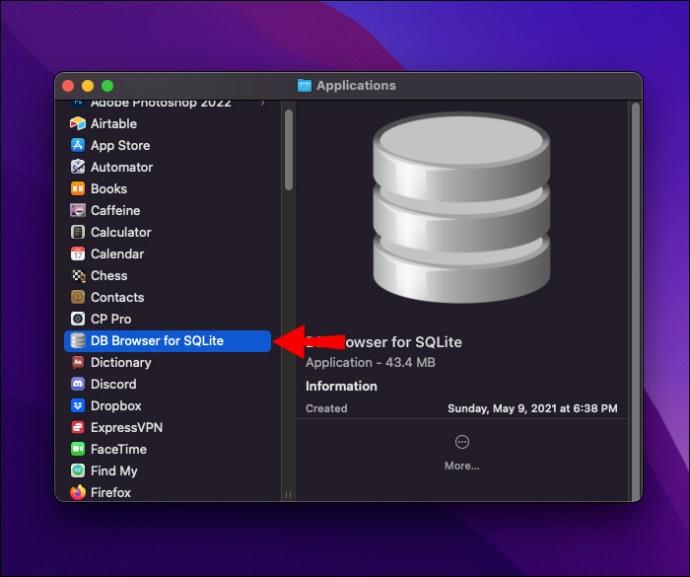

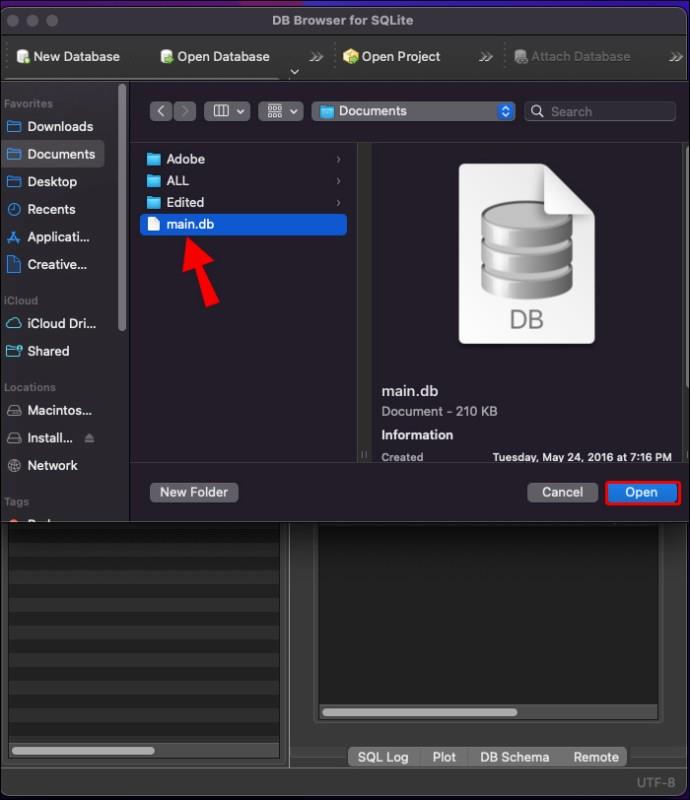
如何在 Android 設備上檢索舊的 Skype 消息
Skype 僅在有限的時間內存儲您的聊天記錄。因此,您是否可以在 Android 應用程序中檢索舊消息取決於您要查找的信息有多舊。
要在 Android 版 Skype 中瀏覽舊消息,請按照以下步驟操作。


消息可能需要一些時間來加載。如果您在訪問它們時遇到問題,請確保您的互聯網連接穩定。
如果您只是查找特定消息,則滾動瀏覽整個對話可能會很耗時。在這種情況下,使用搜索功能可能會更有效率。

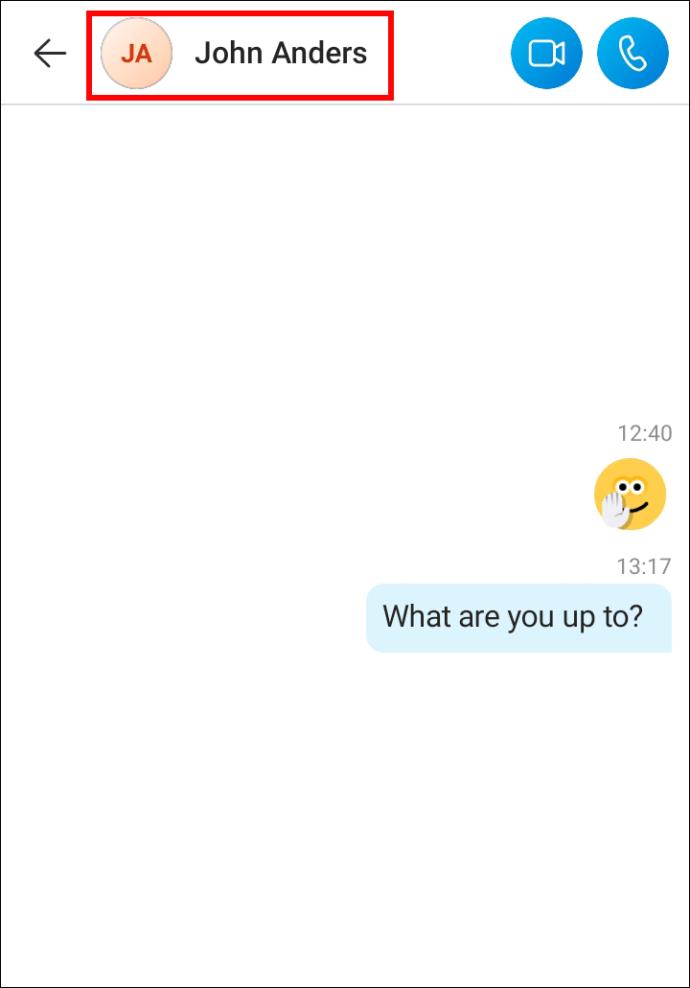
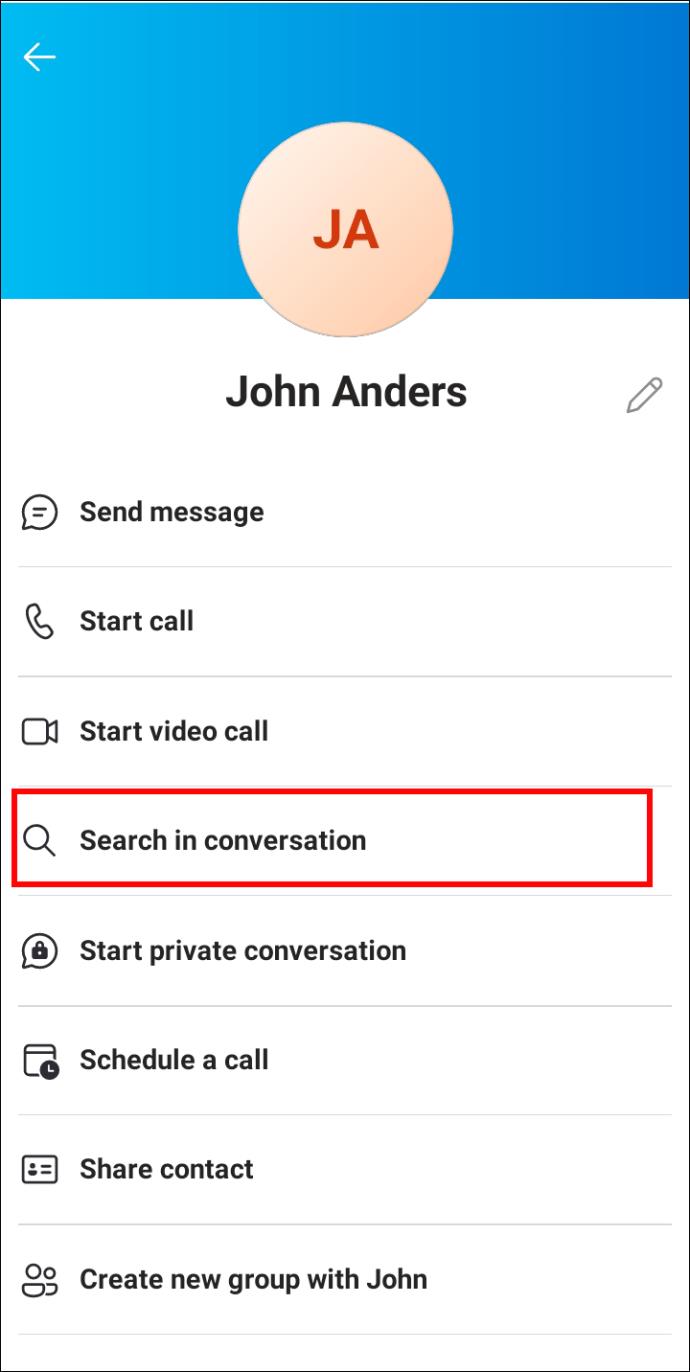
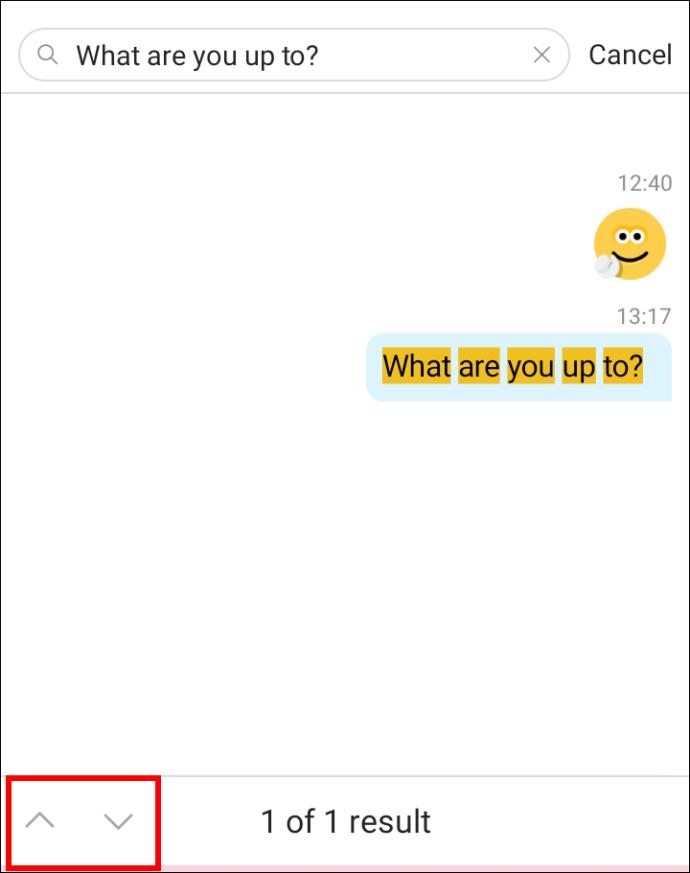
如何在 iPhone 上查看舊的 Skype 消息
你的 Skype 聊天記錄僅在你的設備上存儲有限的時間。但是,您仍然可以嘗試通過滾動對話或使用搜索功能在 iOS 應用程序中查找舊消息。請按照以下步驟操作。


如果您要查找特定消息,也可以嘗試以下方法。




如何在 Outlook 中查看舊的 Skype 消息
Microsoft Outlook 用戶可能能夠通過在此應用程序中單擊幾下來檢索他們的舊 Skype for Business 對話。由於您的 Skype 對話存儲在您的 Outlook 對話歷史記錄中,因此您只需找到此文件夾即可。


如果您在此文件夾中找不到您過去的對話,則可能沒有為您的聊天啟用存檔。確保此選項在 Skype for Business 中處於“開啟”狀態。
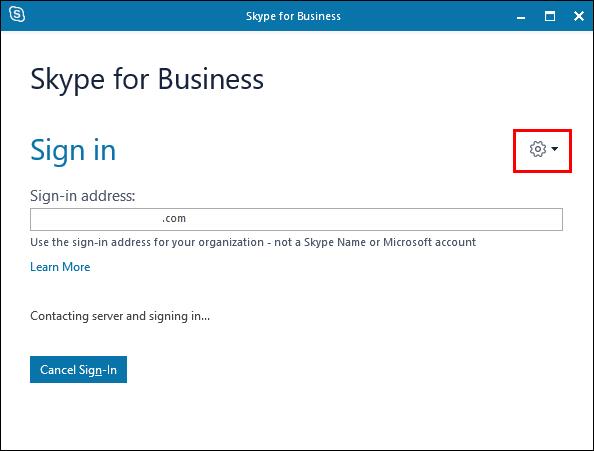
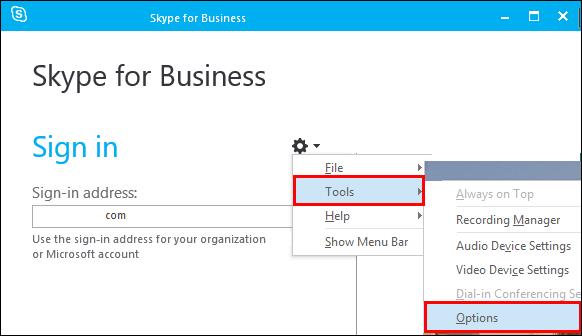
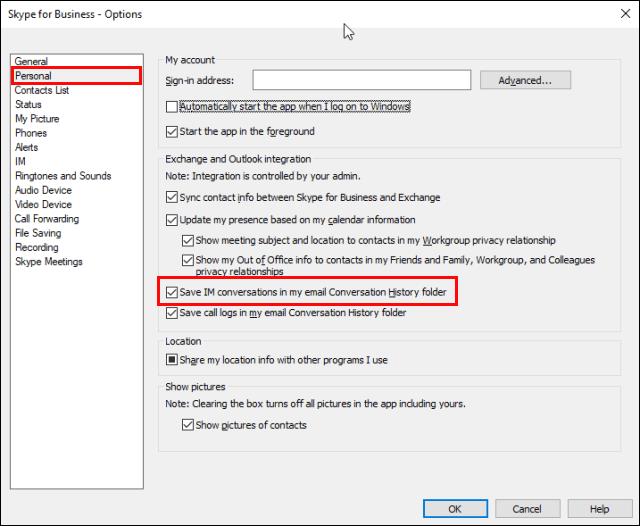
如果此選項在您的應用程序版本中可用,您以後的對話將被安全存儲。
跟踪您的檔案
過去 Skype 對話的可靠記錄通常至關重要,尤其是當您使用此應用程序進行重要的業務交流時。不幸的是,該應用程序的當前版本並不能輕鬆訪問您的聊天記錄。不過,您可以使用上述方法來查找和查看仍然可用的過去消息。
您是否設法找到了您要查找的舊 Skype 消息?你認為 Skype 應該讓我們的聊天記錄更容易訪問嗎?請在下面的評論部分告訴我們。
VPN是什麼? VPN有哪些優缺點?接下來,我們和WebTech360一起探討VPN的定義,以及如何在工作中套用這種模式和系統。
Windows 安全中心的功能遠不止於防禦基本的病毒。它還能防禦網路釣魚、攔截勒索軟體,並阻止惡意應用運作。然而,這些功能並不容易被發現——它們隱藏在層層選單之後。
一旦您學習並親自嘗試,您就會發現加密非常容易使用,並且在日常生活中非常實用。
在下文中,我們將介紹使用支援工具 Recuva Portable 還原 Windows 7 中已刪除資料的基本操作。 Recuva Portable 可讓您將其儲存在任何方便的 USB 裝置中,並在需要時隨時使用。該工具小巧、簡潔、易於使用,並具有以下一些功能:
CCleaner 只需幾分鐘即可掃描重複文件,然後讓您決定哪些文件可以安全刪除。
將下載資料夾從 Windows 11 上的 C 碟移至另一個磁碟機將幫助您減少 C 碟的容量,並協助您的電腦更順暢地運作。
這是一種強化和調整系統的方法,以便更新按照您自己的時間表而不是微軟的時間表進行。
Windows 檔案總管提供了許多選項來變更檔案檢視方式。您可能不知道的是,一個重要的選項預設為停用狀態,儘管它對系統安全至關重要。
使用正確的工具,您可以掃描您的系統並刪除可能潛伏在您的系統中的間諜軟體、廣告軟體和其他惡意程式。
以下是安裝新電腦時推薦的軟體列表,以便您可以選擇電腦上最必要和最好的應用程式!
在隨身碟上攜帶完整的作業系統非常有用,尤其是在您沒有筆記型電腦的情況下。但不要為此功能僅限於 Linux 發行版——現在是時候嘗試複製您的 Windows 安裝版本了。
關閉其中一些服務可以節省大量電池壽命,而不會影響您的日常使用。
Ctrl + Z 是 Windows 中非常常用的組合鍵。 Ctrl + Z 基本上允許你在 Windows 的所有區域中撤銷操作。
縮短的 URL 方便清理長鏈接,但同時也會隱藏真實的目標地址。如果您想避免惡意軟體或網路釣魚攻擊,盲目點擊此類連結並非明智之舉。
經過漫長的等待,Windows 11 的首個重大更新終於正式發布。













